No products in the cart.
آیا می خواهید فروشگاه اینترنتی خود را راه اندازی کنید؟
ما می دانیم که ساخت یک فروشگاه اینترنتی می تواند یک فکر وحشتناک باشد، به خصوص زمانی که اهل فن نیستید. خب تو تنها نیستی در اینجا در ITManage، ما به صدها کاربر کمک کرده ایم تا فروشگاه آنلاین خود را راه اندازی کنند، بنابراین شما در [جای مناسبی هستید.
در این مقاله به شما نشان خواهیم داد که چگونه به راحتی یک فروشگاه اینترنتی راه اندازی کنید.
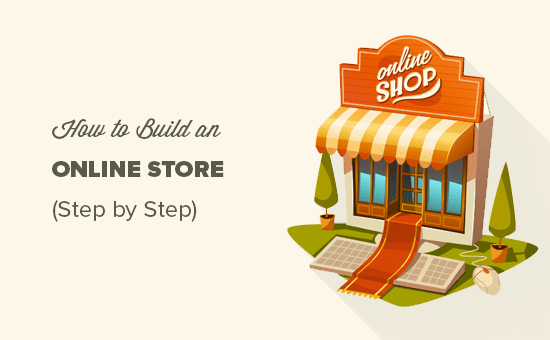
برای راه اندازی فروشگاه اینترنتی به چه چیزهایی نیاز دارید؟
هیچ زمانی بهتر از امروز برای راه اندازی کسب و کار اینترنتی وجود ندارد.
هر کسی که کامپیوتر دارد می تواند در عرض چند دقیقه و بدون کسب هیچ مهارت خاصی شروع به کار کند.
سه موردی که برای راه اندازی فروشگاه اینترنتی نیاز دارید عبارتند از:
- یک ایده نام دامنه (این نام تجاری فروشگاه آنلاین شما خواهد بود، یعنی itmanaage.ir)
- یک حساب میزبانی وب (این جایی است که وب سایت شما در اینترنت بر روی آن قرار می گیرد)
- توجه شما به مدت 30 دقیقه.
بله، واقعاً به همین سادگی است.
شما می توانید فروشگاه اینترنتی خود را با وردپرس در کمتر از 30 دقیقه راه اندازی کنید، و ما شما را در هر مرحله از این فرآیند راهنمایی می کنیم.
در این آموزش به موارد زیر خواهیم پرداخت:
- مرحله 1. پلتفرم فروشگاه اینترنتی خود را راه اندازی کنید (هاست و دامنه)
- مرحله 2. وب سایت وردپرس خود را راه اندازی کنید
- مرحله 3. فروشگاه WooCommerce خود را راه اندازی کنید
- مرحله 4. پرداخت ها را برای فروشگاه اینترنتی خود تنظیم کنید
- مرحله 5. محصولات را به فروشگاه آنلاین خود اضافه کنید
- مرحله 6. تم وردپرس را انتخاب و سفارشی کنید
- مرحله 7. فروشگاه آنلاین خود را با افزونه ها گسترش دهید
- آموزش وردپرس برای رشد کسب و کار آنلاین
- سوالات متداول درباره راه اندازی فروشگاه اینترنتی
آماده ای؟ بیا شروع کنیم.
مرحله 1. پلتفرم فروشگاه آنلاین خود را راه اندازی کنید
بزرگترین اشتباه اکثر کاربران این است که پلتفرم مناسب برای فروشگاه آنلاین خود را انتخاب نمی کنند.
خوشبختانه، شما اینجا هستید، بنابراین مرتکب این اشتباه نخواهید شد.
دو پلتفرم محبوب تجارت الکترونیک وجود دارد که ما آنها را توصیه می کنیم: Shopify یا WordPress + WooCommerce.
Shopify یک راه حل تجارت الکترونیک با میزبانی کامل است که از 29 دلار در ماه شروع می شود (پرداخت ماهانه یا سالانه پیش پرداخت برای کسب تخفیف).
این یک راه حل بدون دردسر است که در آن شما فقط وارد شوید و شروع به فروش کنید.
نقطه ضعف Shopify این است که بسیار گران است و گزینه های پرداخت شما محدود است مگر اینکه هزینه های اضافی بپردازید.
به همین دلیل است که اکثر کاربران WordPress + WooCommerce را به دلیل انعطاف پذیری که ارائه می دهد انتخاب می کنند. این به مقداری تنظیمات نیاز دارد، اما ارزش انجام آن را در دراز مدت دارد.
وردپرس محبوب ترین پلات فرم طراحی وب سایت و WooCommerce بزرگترین پلت فرم فروشگاهی و تجارت الکترونیک جهان است.
در این آموزش، نحوه راهاندازی فروشگاه آنلاین در وردپرس با استفاده از WooCommerce در برخی از بهترین هاستهای WooCommerce را به شما آموزش میدهیم .
ملزومات طراحی فروشگاه اینترنتی
برای راه اندازی فروشگاه تجارت الکترونیک خود، به نام دامنه، میزبانی وب و گواهی SSL نیاز دارید .
نام دامنه آدرس وب سایت شما در اینترنت است. این چیزی است که کاربران در مرورگرهای خود تایپ می کنند تا به وب سایت شما برسند (به عنوان مثال google.com یا itmanage.ir).
میزبانی وب جایی است که وب سایت تجارت الکترونیک شما در اینترنت زندگی می کند. این خانه وب سایت شما در اینترنت است. هر وب سایتی در اینترنت نیاز به میزبانی هاست دارد.
گواهی SSL یک لایه امنیتی ویژه به وب سایت شما اضافه می کند، بنابراین می توانید اطلاعات حساس مانند شماره کارت اعتباری و سایر اطلاعات شخصی را بپذیرید. این برای پذیرش پرداخت های کارت اعتباری در سایت تجارت الکترونیکی شما ضروری است.
به طور معمول، نام دامنه، میزبانی وب و گواهی SSL می تواند تا صد دلار برسد. این هزینه های راه اندازی زیادی است.
Bluehost یکی از بزرگترین نام های تجاری در مورد میزبانی وردپرس است زیرا میزبان میلیون ها وب سایت است.
طراحی فروشگاه اینترنتی با استفاده از امکانات Bluehost
اولین کاری که باید انجام دهید این است که برای شروع روی دکمه سبز “شروع به کار” کلیک کنید.
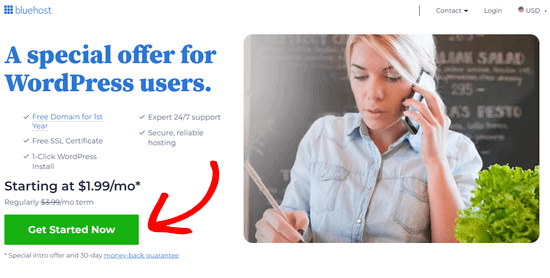
در صفحه بعدی، طرح مورد نیاز خود را انتخاب کنید.
برای یک فروشگاه آنلاین، می توانید با طرح فروشگاه آنلاین بروید. ادامه دهید و روی دکمه “انتخاب” کلیک کنید.
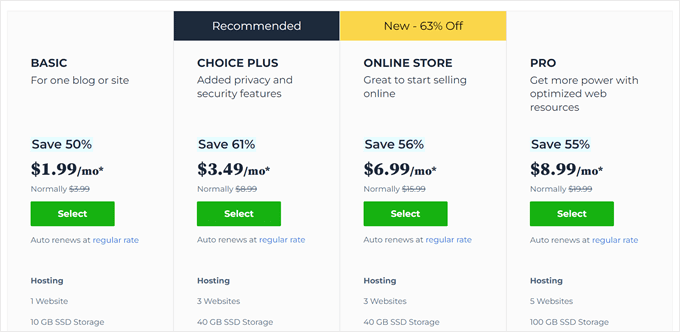
پس از آن از شما خواسته می شود که نام دامنه وب سایت خود را وارد کنید.
برای ایجاد یک نام دامنه جدید، کافی است آن را در فیلد تایپ کنید. اگر قبلاً یکی را دارید که میخواهید از آن استفاده کنید، کادری وجود دارد که میتوانید آن را نیز وارد کنید.
پس از انتخاب نام دامنه، روی “بعدی” کلیک کنید.
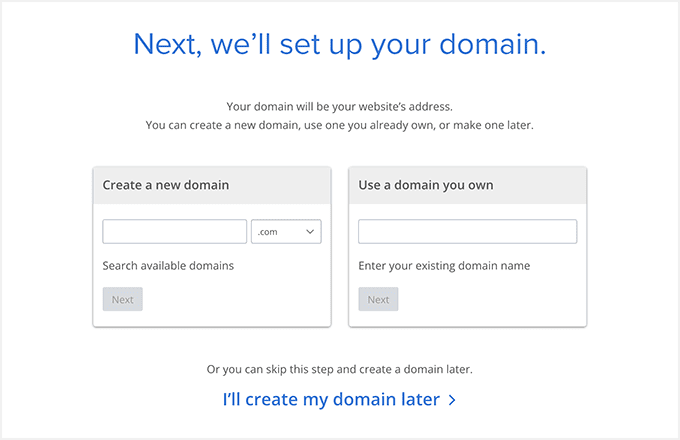
در نهایت، باید اطلاعات حساب خود را اضافه کنید و اطلاعات بسته را نهایی کنید تا فرآیند تکمیل شود. در این صفحه، موارد اضافی اختیاری را مشاهده خواهید کرد که می توانید خریداری کنید.
این کاملاً به شما بستگی دارد که آیا اینها را بخرید یا نه، اما ما معمولاً خرید آنها را توصیه نمی کنیم. اگر تصمیم گرفتید که به آنها نیاز دارید، همیشه می توانید بعداً آنها را اضافه کنید.
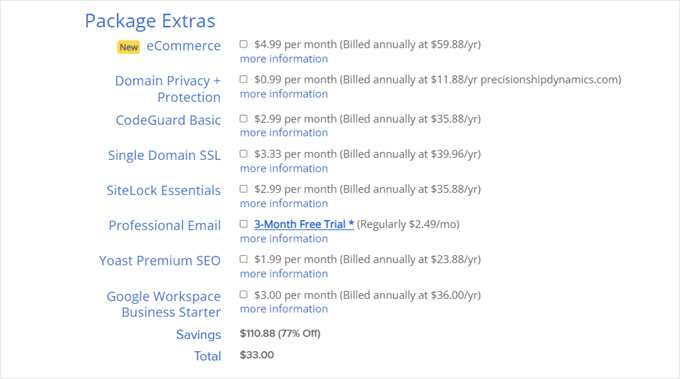
پس از تکمیل، می توانید وارد داشبورد میزبانی Bluehost شوید.
Bluehost معمولاً وردپرس را برای شما نصب می کند تا بتوانید مستقیماً سایت وردپرس خود را بسازید . با این حال، اگر به نحوی از این مرحله رد شدید، می توانید دستورالعمل های بعدی را دنبال کنید.
توجه: اگر از Hostinger ، SiteGround یا HostGator استفاده می کنید، می توانید برای اطلاعات بیشتر مقاله گام به گام ما در مورد نحوه نصب وردپرس را بخوانید.
نحوه نصب وردپرس در Bluehost
در داشبورد Bluehost، به تب “Websites” بروید و روی “Add Site” کلیک کنید.
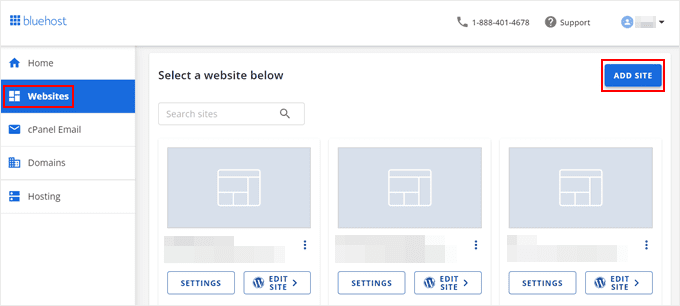
اکنون ویزارد نصب وردپرس را تکمیل خواهید کرد.
ابتدا “Install WordPress” را در صفحه انتخاب کنید و روی “Continue” کلیک کنید.
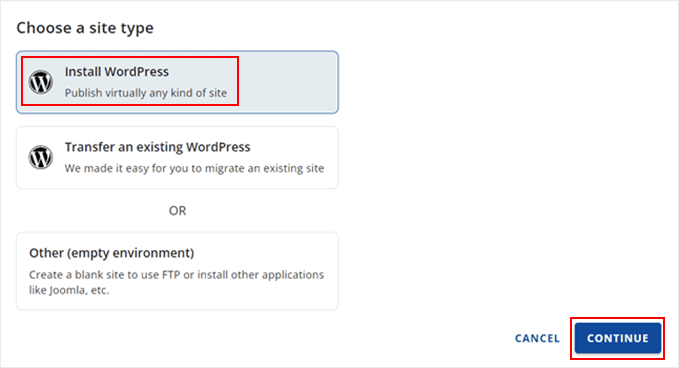
در مرحله بعد، عنوانی را برای سایت جدید وردپرس خود درج خواهید کرد .
این می تواند هر چیزی باشد که شما می خواهید، و بعداً اگر نظر خود را تغییر دهید می توانید آن را تغییر دهید. ادامه دهید و روی «ادامه» کلیک کنید.
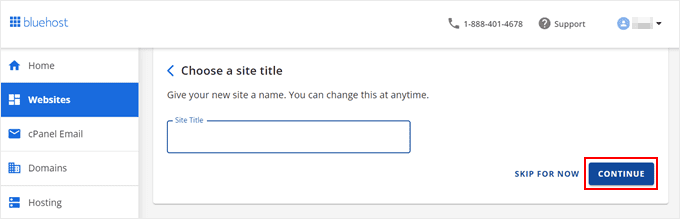
حالا بیایید سایت وردپرس شما را با یک نام دامنه متصل کنیم.
می توانید نام دامنه انتخابی خود را وارد کنید یا در این فاصله از یک زیر دامنه موقت Bluehost استفاده کنید. پس از انتخاب خود، روی “ادامه” کلیک کنید.
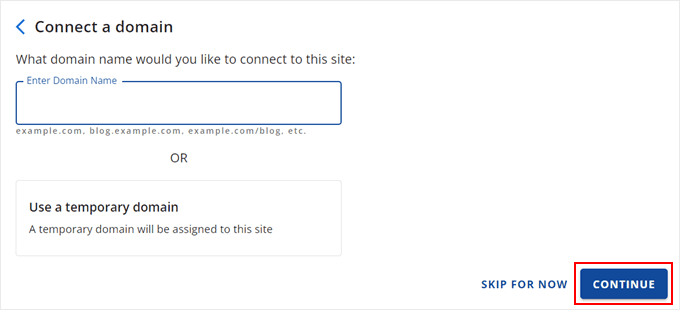
اکنون به تب Websites باز می گردید و منتظر می مانید تا Bluehost نرم افزار وردپرس را برای شما نصب کند.
اگر نصب با موفقیت انجام شود، وب سایت جدید در این تب ظاهر می شود. میتوانید ادامه دهید و روی «ویرایش سایت» کلیک کنید تا به داشبورد وردپرس خود وارد شوید.
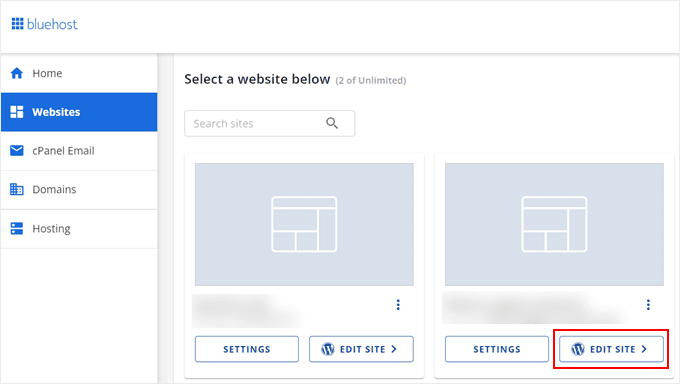
تبریک می گویم، شما راه اندازی هاست و دامنه خود را به پایان رساندید!
اگر با داشبورد وردپرس یا ناحیه مدیریت آشنا نیستید ، در اینجا به نظر می رسد:
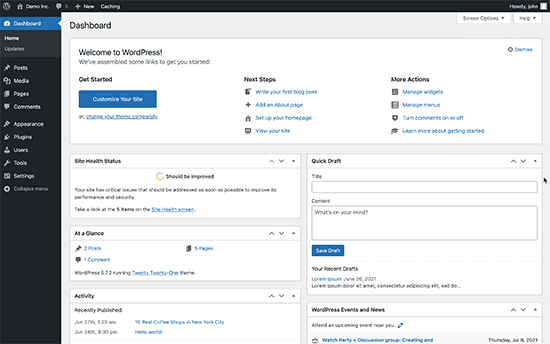
مرحله 2. وب سایت وردپرس خود را راه اندازی کنید
بیایید وب سایت وردپرس خود را راه اندازی کنیم.
ابتدا باید به صفحه تنظیمات » عمومی مراجعه کنید تا عنوان و برچسب سایت وردپرس خود را تنظیم کنید. اگر از عنوان سایتی که قبلا انتخاب کرده اید راضی هستید، پس نیازی به تغییر آن ندارید.
شعار نیز اختیاری است، بنابراین اگر نمی توانید فوراً چیزی به ذهنتان خطور کند، نگران نباشید.
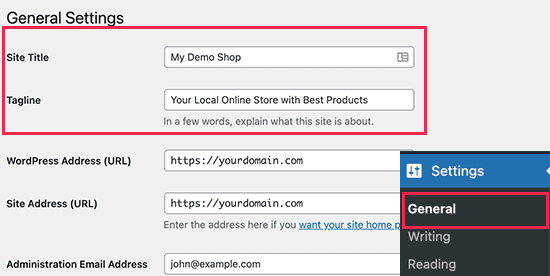
HTTPS را برای استفاده از SSL تنظیم کنید
بسته میزبانی وردپرس شما با یک گواهی SSL رایگان ارائه شد. این گواهی از قبل برای نام دامنه شما نصب شده است. با این حال، سایت وردپرس شما باید به گونه ای پیکربندی شود که به جای http به صورت https بارگیری شود .
در صفحه تنظیمات » عمومی ، باید آدرس وردپرس (URL) و آدرس سایت ( URL ) خود را تغییر دهید تا از https به جای http استفاده کنید.
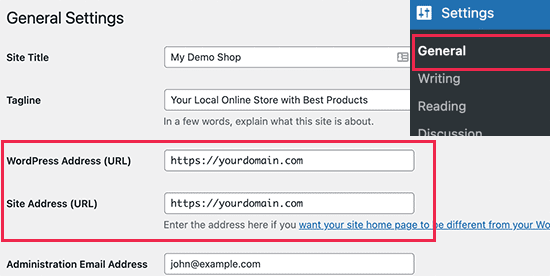
فراموش نکنید که به پایین صفحه بروید و روی دکمه “ذخیره تغییرات” کلیک کنید تا تنظیمات خود را ذخیره کنید.
راه اندازی اولیه وردپرس شما کامل شده است. اکنون زمان راه اندازی فروشگاه اینترنتی است.
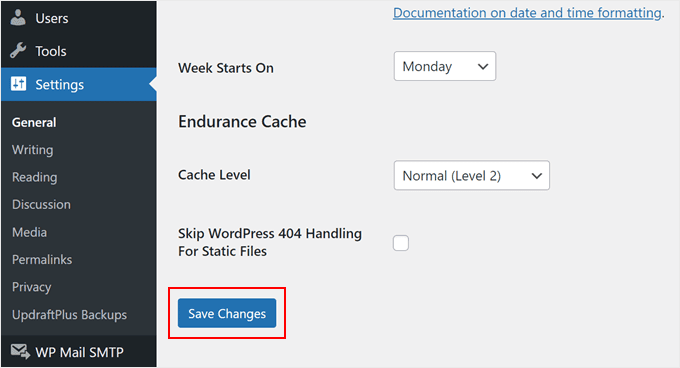
مرحله 3. فروشگاه WooCommerce خود را راه اندازی کنید
WooCommerce بهترین فروشگاه ساز آنلاین در بازار است. این بر روی وردپرس ساخته شده است که انعطاف پذیری وردپرس را با آزادی فروش هر نوع محصولی که می خواهید می دهد.
ابتدا باید افزونه WooCommerce را نصب و فعال کنید . برای جزئیات بیشتر، راهنمای گام به گام ما در مورد نحوه نصب افزونه وردپرس را ببینید .
به سادگی به پلاگین ها » افزودن صفحه جدید بروید و WooCommerce را جستجو کنید. در نتایج جستجو، روی دکمه “Install Now” در کنار لیست WooCommerce کلیک کنید.
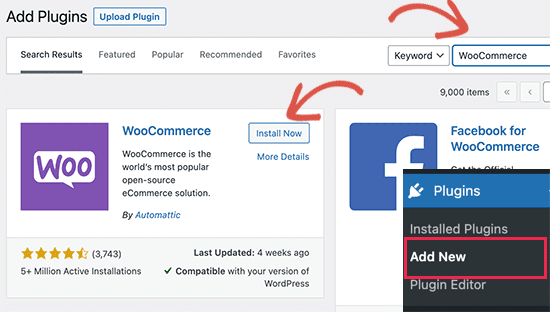
وردپرس اکنون افزونه WooCommerce را برای شما واکشی و نصب می کند.
صبر کنید تا دانلود افزونه به پایان برسد و سپس برای ادامه روی دکمه «فعال کردن» کلیک کنید.
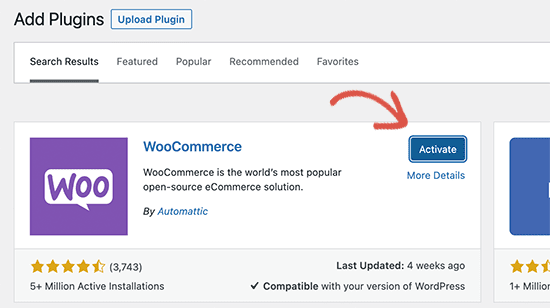
پس از فعال سازی، ووکامرس ویزارد راه اندازی را راه اندازی می کند و صفحه خوش آمدگوئی ووکامرس را خواهید دید.
این ویزارد راه اندازی شما را از طریق تنظیمات مهم WooCommerce راهنمایی می کند.
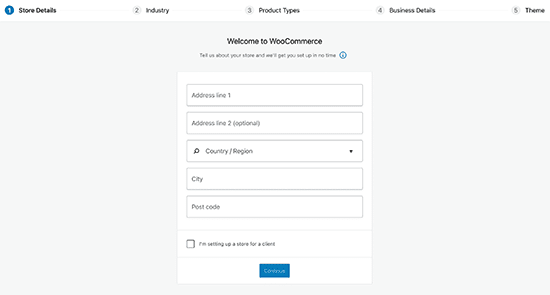
ابتدا باید اطلاعات اولیه فروشگاه آنلاین خود مانند آدرس، کشور و منطقه را ارائه دهید. اگر خردهفروش هستید، میتوانید اطلاعات مکان خردهفروشی خود را به عنوان آدرس اضافه کنید.
پس از آن، روی دکمه «ادامه» کلیک کنید تا به مرحله بعدی بروید.
در مرحله بعد، از شما خواسته می شود که یک صنعت فروشگاهی را انتخاب کنید. شما می توانید نزدیک ترین صنعت را به نوع فروشگاهی که می خواهید بسازید انتخاب کنید.

برای ادامه روی دکمه ‘ادامه’ کلیک کنید.
پس از آن، از شما خواسته می شود که انواع محصولاتی را که در فروشگاه خود می فروشید انتخاب کنید. به عنوان مثال، اگر محصولات شما نیاز به حمل و نقل دارند، می توانید “محصولات فیزیکی” را انتخاب کنید.
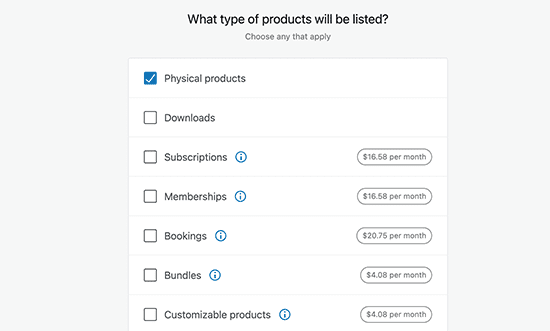
همچنین می توانید چندین نوع محصول را انتخاب کنید.
انتخاب نوع محصول برای فروشگاه ووکامرس
به عنوان مثال، شما می توانید هر دو محصولات فیزیکی و دانلودها را نیز انتخاب کنید. نگران فروش انواع مختلف محصول نباشید. شما می توانید نوع محصولی را که برای هر محصول اضافه می کنید انتخاب کنید.
بر روی دکمه ‘ادامه’ کلیک کنید.
در مرحله بعد، از شما خواسته می شود که جزئیات تجاری مانند تعداد محصولاتی که قصد فروش دارید و اینکه آیا در جای دیگری می فروشید را ارائه دهید. میتوانید گزینه «هنوز محصولاتی ندارم» را انتخاب کنید و برای گزینه دیگر «نه» را انتخاب کنید.
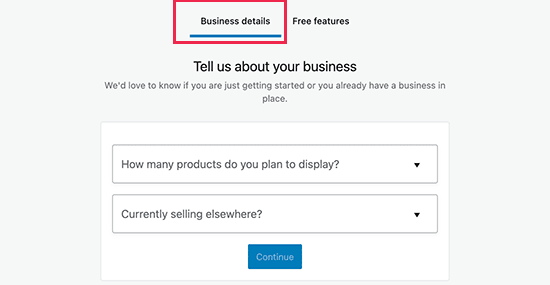
اکنون، باید به برگه «ویژگیهای رایگان» بروید.
کادری را مشاهده می کنید که از قبل علامت زده شده است تا ویژگی های رایگان را برای وب سایت خود نصب کنید.
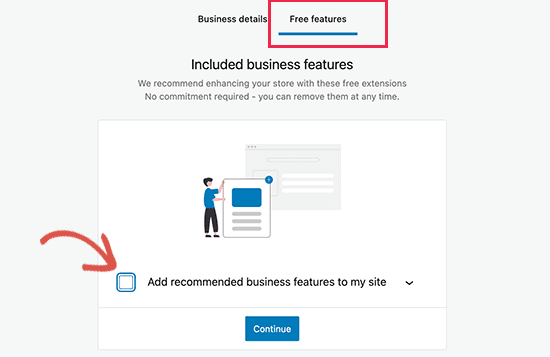
باید تیک این گزینه را بردارید، زیرا چندین افزونه دیگر WooCommerce را که ممکن است به آنها نیاز نداشته باشید نصب می کند. اگر بعداً به آنها نیاز داشتید، همیشه می توانید آنها را به تنهایی نصب کنید.
برای مرحله بعدی روی دکمه “ادامه” کلیک کنید.
در مرحله بعد، از شما خواسته می شود که موضوعی را برای فروشگاه آنلاین خود انتخاب کنید. میتوانید با تم پیشفرض فعلی خود ادامه دهید، «Storefront» یا یکی از تمهای WooCommerce رایگان فهرست شده در صفحه را انتخاب کنید.
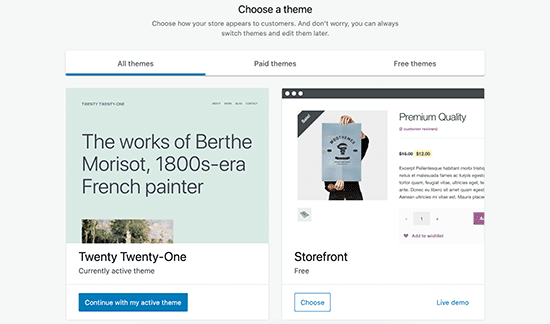
نگران انتخاب تم عالی نباشید. ما در ادامه این مقاله به شما نشان خواهیم داد که چگونه بهترین تم را برای فروشگاه آنلاین خود انتخاب کنید.
این همه راهی بود که باید انجام می دادید، شما راه اندازی اولیه WooCommerce را با موفقیت انجام دادید.
مرحله 4. پرداخت ها را برای فروشگاه آنلاین خود تنظیم کنید
در مرحله بعد، باید روش های پرداخت را برای پذیرش پرداخت های آنلاین در فروشگاه خود تنظیم کنید. WooCommerce مجموعه ای از درگاه های پرداخت را ارائه می دهد که می توانید به راحتی آنها را راه اندازی کنید.
به سادگی به صفحه تنظیمات WooCommerce بروید و به برگه «پرداخت ها» بروید. بهطور پیشفرض، میتوانید از بین PayPal Standard، نقدی در هنگام تحویل، چکها و حوالههای بانکی را انتخاب کنید.
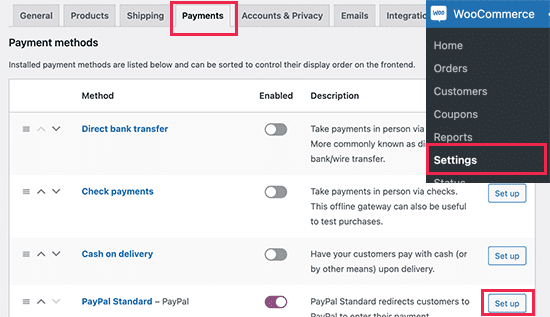
در زیر اسکرول کنید و گزینه نصب Stripe، PayPal Checkout و WooCommerce Payments را نیز خواهید دید.
توصیه می کنیم Stripe و PayPal Standard را به عنوان گزینه های پرداخت خود انتخاب کنید.
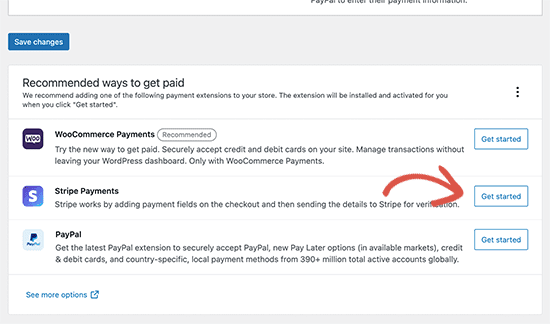
برای هر درگاه پرداخت می توانید بر روی دکمه Set up کلیک کرده و اطلاعات مورد نیاز را ارائه دهید.
به عنوان مثال، می توانید Stripe را فعال کنید و کلیدهای API خود را وارد کنید (این اطلاعات را می توانید در حساب Stripe خود پیدا کنید).
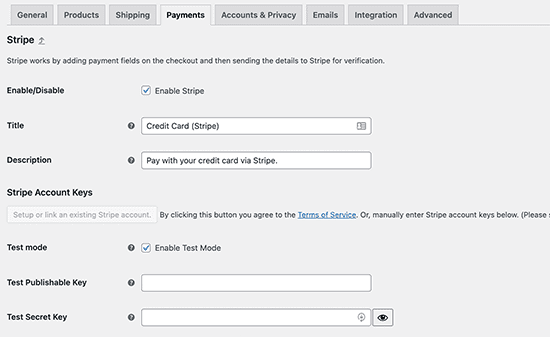
فراموش نکنید که برای ذخیره تنظیمات پرداخت خود، روی دکمه “ذخیره تغییرات” کلیک کنید.
توجه:
به جای استفاده از افزونه Stripe پیش فرض WooCommerce، توصیه می کنیم از افزونه WP Simple Pay استفاده کنید .
دارای ویژگی های بیشتری مانند ویزارد راه اندازی سریع، ایجاد وب هوک خودکار، پرداخت سریع با یک کلیک و موارد دیگر است.
مرحله 5. محصولات را به فروشگاه آنلاین خود اضافه کنید
بیایید با افزودن اولین محصول به فروشگاه آنلاین خود شروع کنیم .
برای افزودن محصول جدید باید از صفحه محصولات » افزودن جدید دیدن کنید .
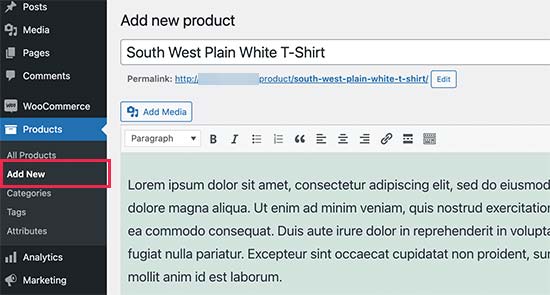
ابتدا یک عنوان برای محصول خود ارائه دهید و سپس یک توضیح دقیق ارائه دهید.
در ستون سمت راست، کادر «دستههای محصول» را خواهید دید. برای ایجاد یک دسته برای این محصول، روی “+ افزودن دسته جدید” کلیک کنید . این به شما و مشتریانتان اجازه می دهد تا محصولات را به راحتی مرتب کنید و مرور کنید.
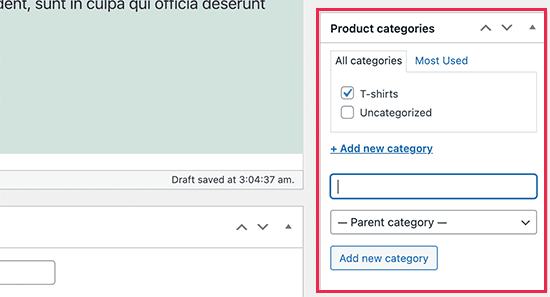
کمی به پایین اسکرول کنید و متوجه کادر «اطلاعات محصول» خواهید شد.
این جایی است که اطلاعات مربوط به محصول مانند قیمت، موجودی، حمل و نقل و غیره را ارائه می دهید.
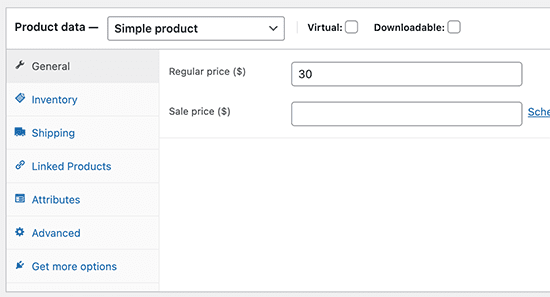
در زیر جعبه اطلاعات محصول، کادری برای افزودن توضیحات کوتاه محصول را مشاهده خواهید کرد.
این توضیحات محصول زمانی استفاده خواهد شد که کاربران در حال مشاهده چندین محصول در یک صفحه هستند.
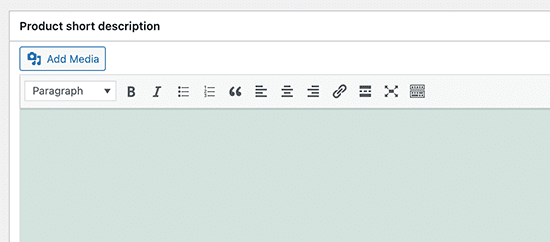
در نهایت، در ستون سمت راست خود، کادرهایی برای افزودن تصویر محصول اصلی و گالری محصول را خواهید دید .
اکنون، فقط باید تصاویری را اضافه کنید که فکر میکنید بهترین محصولات شما را به نمایش میگذارند.
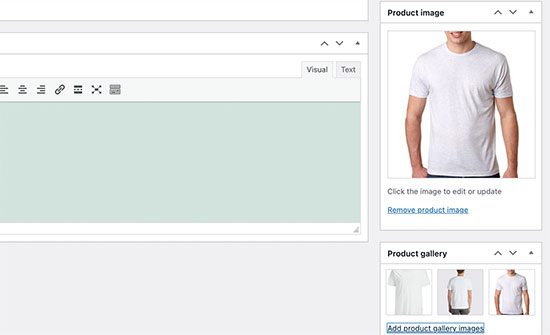
هنگامی که از تمام اطلاعات محصولی که اضافه کردید راضی شدید، میتوانید روی دکمه «انتشار» کلیک کنید تا آن را در وبسایت خود فعال کنید.
این فرآیند را تکرار کنید تا در صورت نیاز محصولات بیشتری اضافه کنید.
مرحله 6. تم وردپرس را انتخاب و سفارشی کنید
تم ها کنترل می کنند که چگونه سایت وردپرس شما برای کاربران در هنگام بازدید از آن به نظر می رسد. برای یک فروشگاه WooCommerce، آنها همچنین نحوه نمایش محصولات شما را کنترل می کنند.
هزاران قالب وردپرس پولی و رایگان موجود است که به شما کمک می کند تا حضور آنلاین خیره کننده ای داشته باشید.
با این حال، همه تم های وردپرس به طور خاص برای فروشگاه های تجارت الکترونیک طراحی نشده اند. ما برخی از بهترین تم های WooCommerce را انتخاب کرده ایم که می توانید از بین آنها انتخاب کنید.
پس از نصب یک تم WooCommerce، می توانید ظاهر آن را مطابق با نیازهای خود شخصی سازی کنید.
اگر از یک تم کلاسیک استفاده می کنید، به سادگی به صفحه Appearance » Customize بروید . با این کار سفارشی ساز تم راه اندازی می شود ، جایی که می توانید تنظیمات تم مختلف را تغییر دهید.
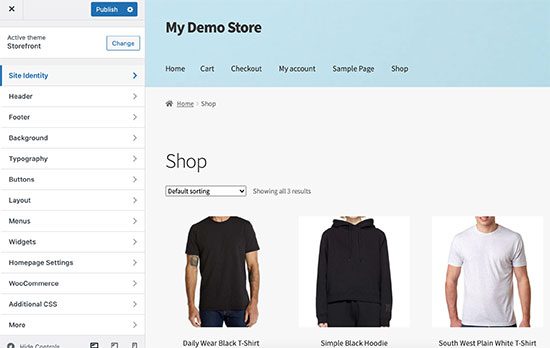
اکثر تم های مدرن WooCommerce با گزینه های سفارشی سازی مختلف ارائه می شوند و با دسکتاپ و همچنین دستگاه های تلفن همراه به خوبی کار می کنند.
اگر به جای آن از یک تم بلوکی استفاده می کنید ، می توانید آموزش ما را در مورد نحوه استفاده از ویرایشگر کامل سایت وردپرس دنبال کنید .
مرحله 7. فروشگاه آنلاین خود را با افزونه ها گسترش دهید
اکنون که فروشگاه شما تقریباً آماده است، ممکن است بخواهید ویژگی های بیشتری را برای ایجاد یک فروشگاه آنلاین موفق اضافه کنید. برای مثال، میتوانید یک فرم پشتیبانی مشتری اضافه کنید یا کسبوکار جدید خود را در رسانههای اجتماعی تبلیغ کنید تا اولین فروش خود را انجام دهید.
اینجاست که افزونه ها وارد می شوند.
هر دو پلات فرم ووکامرس و وردپرس به شما این امکان را می دهند که با استفاده از افزونه ها یا افزونه ها به راحتی ویژگی های جدیدی را به وب سایت خود اضافه کنید.
افزونه ها مانند برنامه هایی برای وب سایت وردپرس شما هستند. هزاران مورد از آنها وجود دارد که می توانید از آنها استفاده کنید، هم رایگان و هم پریمیوم. دایرکتوری افزونه WordPress.org به تنهایی بیش از 59000 افزونه دارد.
با این حال، این انتخاب فراوان، انتخاب افزونه های مناسب را برای مبتدیان دشوار می کند. چگونه می دانید کدام افزونه را انتخاب کنید؟
در اینجا برخی از بهترین انتخاب های ما برای پلاگین های ضروری است که هر فروشگاه آنلاین باید نصب کند.
1. OptinMonster
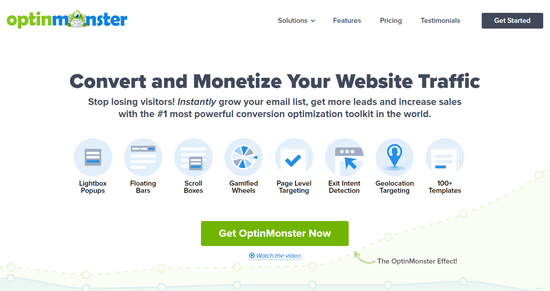
OptinMonster به شما کمک می کند تا بازدیدکنندگان وب سایت را به راحتی به مشتریان پولی تبدیل کنید. این ابزار با ابزارهایی مانند پنجره های بازشو جعبه نور ، بنرهای سرصفحه و پاورقی چسبنده، تایمرهای شمارش معکوس، چرخش برای برنده شدن و موارد دیگر ارائه می شود.
همه آنها به بهبود تبدیل، افزایش فروش، رشد لیست ایمیل شما و کاهش رها شدن سبد خرید کمک می کنند .
2. WPForms
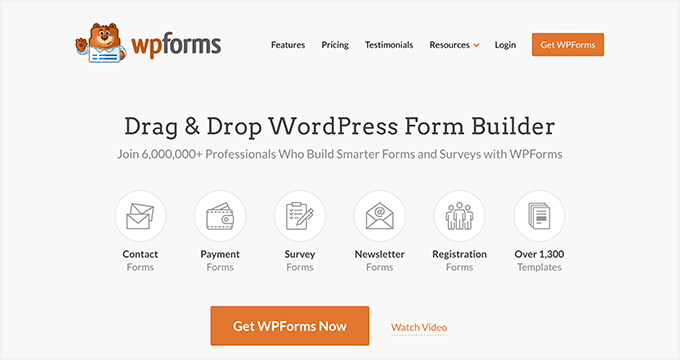
WPForms بهترین افزونه فرم ساز برای وردپرس است . این به شما امکان می دهد تا به راحتی هر نوع فرمی را برای فروشگاه خود ایجاد کنید، از جمله فرم های تماس، نظرسنجی ، فرم های ورود، فرم های سفارش کارت هدیه و موارد دیگر.
دارای یک فرم ساز بصری دارای قابلیت درگ اند درآپ است که به شما امکان می دهد برای ایجاد فرم ها فقط اشاره کنید و کلیک کنید. راهنمای ما در مورد نحوه ایجاد آسان فرم تماس در وردپرس را برای دستورالعمل های دقیق ببینید.
WPForms همچنین دارای یک نسخه رایگان به نام WPForms Lite است که در صورت عدم نیاز به ویژگی های Pro می توانید از آن استفاده کنید.
3. AffiliateWP
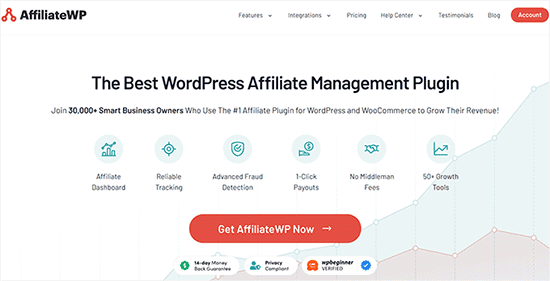
AffiliateWP به شما کمک می کند تا به راحتی یک برنامه وابسته را به فروشگاه آنلاین خود اضافه کنید. این به شما امکان می دهد با بازاریابان وابسته شریک شوید تا محصولات خود را با کمیسیون تبلیغ کنید.
همراه با ردیابی قدرتمند وابسته، بدون کارمزد تراکنش، تشخیص تقلب، پرداخت با یک کلیک، و داشبورد وابسته برای شرکای شما. برای جزئیات بیشتر، راهنمای ما در مورد نحوه ایجاد یک برنامه ارجاع برای فروشگاه آنلاین خود را ببینید.
4. Advanced Coupons
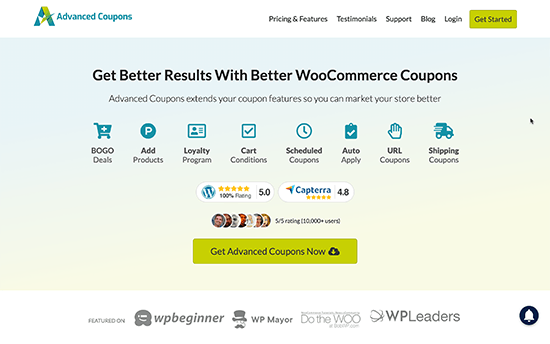
Advanced Coupons بهترین افزونه کد کوپن برای WooCommerce است . این به شما امکان می دهد تا عملکرد پیش فرض کوپن WooCommerce را گسترش دهید و کوپن های بسیار مؤثری برای رشد کسب و کار خود ایجاد کنید.
با Advanced Coupons، میتوانید برنامههای وفاداری، کوپنهای برنامهریزیشده، ۱ خرید، ۱ معامله رایگان، کوپنهای ارسال و موارد دیگر ایجاد کنید.
5. SeedProd
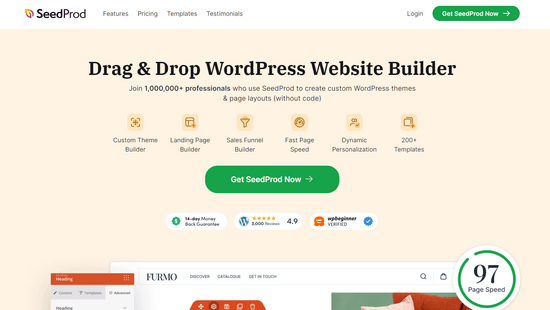
SeedProd بهترین افزونه صفحه ساز برای وردپرس و ووکامرس است . این به شما امکان می دهد به راحتی صفحات فرود سفارشی را برای فروشگاه آنلاین خود ایجاد کنید.
دارای قالب های آماده برای استفاده است که برای تبدیل و فروش طراحی شده است. همچنین شامل بلوکهای WooCommerce است که میتوانید آنها را بکشید و رها کنید تا صفحات محصول سفارشی ، صفحات اصلی سفارشی، صفحات پرداخت ، صفحات تشکر و موارد دیگر ایجاد کنید.
به علاوه، می توانید آن را به سرویس بازاریابی ایمیلی خود متصل کنید تا بتوانید لیست ایمیل خود را افزایش دهید.
می توانید نسخه رایگان SeedProd را مستقیماً از WordPress.org امتحان کنید.
6. PushEngage
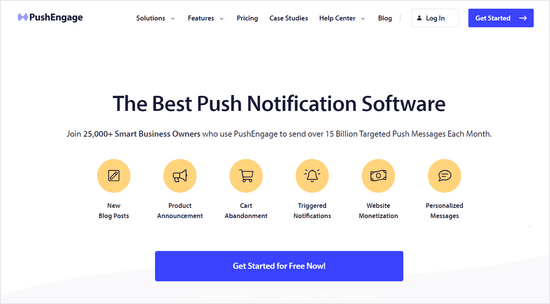
با PushEngage ، میتوانید پیامهای شخصیسازی شده را برای مخاطبان هدف خود ارسال کنید، مانند اعلانهای محصول جدید، یادآوریهای سبد خرید رها شده، اعلانهای بازگشت در انبار، پیامهای خوشآمدگویی و موارد دیگر.
7. All in One SEO برای وردپرس
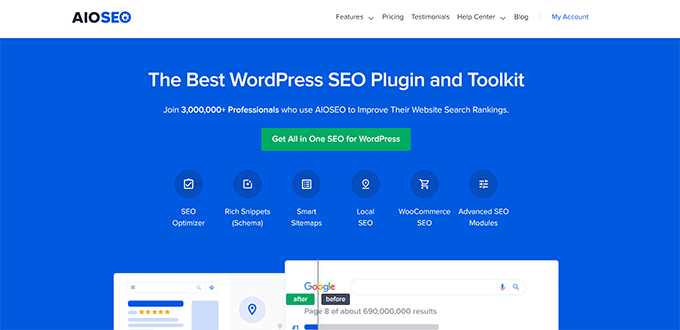
All in One SEO برای وردپرس بهترین افزونه SEO برای WooCommerce است . این به شما این امکان را می دهد که به راحتی فروشگاه آنلاین خود را برای سئو و بدون هیچ گونه مهارت بهینه سازی موتور جستجو بهینه کنید.
با پشتیبانی کامل از تجارت الکترونیک، نشانه گذاری طرحواره ، نقشه سایت، خرده نان و موارد دیگر ارائه می شود. این به شما کمک می کند تا ترافیک بیشتری را به فروشگاه آنلاین خود بیاورید. برای جزئیات، راهنمای کامل SEO WooCommerce ما را برای مبتدیان ببینید.
همچنین یک نسخه رایگان از AIOSEO وجود دارد که هنوز برای کسانی که تازه شروع کرده اند بسیار قدرتمند است.
8. MonsterInsights
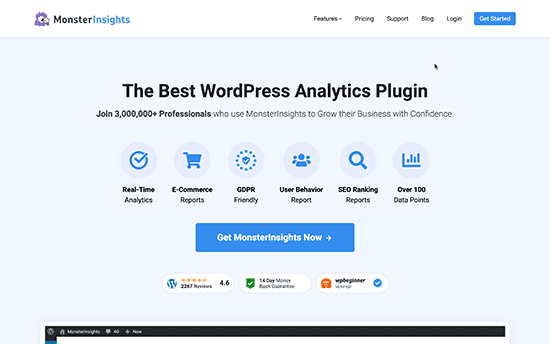
MonsterInsights بهترین افزونه Google Analytics برای وردپرس است. این به شما کمک می کند تا ببینید مشتریان شما از کجا می آیند و در وب سایت شما چه می کنند.
MonsterInsights با ردیابی WooCommerce ارائه می شود ، بنابراین می توانید داده های تبدیل و فروش را در وب سایت خود مشاهده کنید. این به شما کمک می کند استراتژی بازاریابی خود را تنظیم کنید و کسب و کار کوچک خود را با تصمیمات مبتنی بر داده رشد دهید.
9. HubSpot
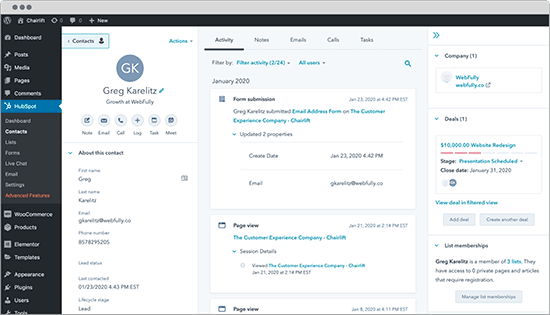
HubSpot یکی از بهترین افزونه های CRM برای وردپرس و ووکامرس است. این به شما امکان می دهد فرم های خود را به طور خودکار همگام سازی کنید، مخاطبین را مدیریت کنید، آنها را به لیست ها تقسیم کنید و هر تعاملی که بازدیدکنندگان با سایت شما دارند را مشاهده کنید. همچنین دارای یک ویژگی بازاریابی ایمیلی رایگان است.
آنها همچنین به شما اجازه می دهند چت زنده را به صفحات وب سایت خود اضافه کنید و عملکرد کل برنامه بازاریابی خود را تجزیه و تحلیل کنید.
10. FunnelKit
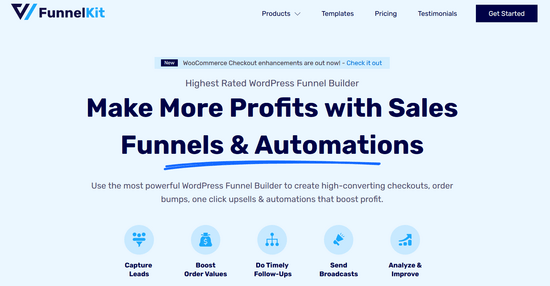
FunnelKit قدرتمندترین طراح قیف فروش و پلت فرم اتوماسیون بازاریابی برای وردپرس است. این به شما کمک میکند تسویهحسابهایی با تبدیل بالا، چرخ دستیهای جانبی کشویی ، سفارشهای ناهموار، فروش بالا با یک کلیک و سایر اتوماسیونهایی ایجاد کنید که به شما کمک میکنند سود فروشگاه آنلاین خود را افزایش دهید.
آنها همچنین دارای یک افزونه اتوماسیون بازاریابی برای سایت های تجارت الکترونیک وردپرس هستند که به شما امکان می دهد ایمیل های پیگیری به موقع، ارسال پخش، ایجاد کمپین های چکه ای ایمیل و موارد دیگر را انجام دهید.
برای توصیههای بیشتر افزونه، به انتخاب متخصص ما از افزونههای ضروری WooCommerce برای یک تجارت الکترونیکی مراجعه کنید.
آموزش وردپرس برای رشد کسب و کار آنلاین
وردپرس فوقالعاده قدرتمند و انعطافپذیر است، اما گاهی اوقات برای مبتدیان سخت است که آن را به شکلی که میخواهند تنظیم کنند.
در ITManage، هدف اصلی ما ارائه آموزشهای پیشرفته و مفید وردپرس است که به راحتی قابل درک است، حتی برای صاحبان وبسایت وردپرس غیر فنی (درباره ما بیشتر ببینید).
ITmanage بزرگترین سایت منبع وردپرس رایگان برای مبتدیان است. ما منابع زیادی را ارائه می دهیم، از جمله:
- وبلاگ ITManage – مکان مرکزی برای تمام آموزش های وردپرس ما.
- فرهنگ لغت ITManage – یک مرحله ای شما برای یادگیری اصطلاحات رایج و زبان وردپرس.
همچنین میتوانید در صفحه اینستاگرام ITManage مشترک شوید ، جایی که ما مرتباً آموزشهای ویدیویی را برای کمک به یادگیری وردپرس به اشتراک میگذاریم.
ما همچنین راهنمایی داریم که به کاربران نشان میدهد چگونه از منابع رایگان ITManage حداکثر استفاده را ببرند .
بسیاری از کاربران ما سوالات خود را در گوگل تایپ می کنند و فقط “ITManage” را در انتهای آن اضافه می کنند. این به آنها مقالات مرتبط از ITManage را نشان می دهد.
سوالات متداول درباره راه اندازی فروشگاه آنلاین
بسیاری از کاربران ما مرتباً با سؤالاتی در مورد راه اندازی کسب و کار خود با یک فروشگاه اینترنتی با ما تماس می گیرند. در زیر سعی کرده ایم به برخی از متداول ترین سوالات پاسخ دهیم:
1. از کجا محصولاتی را برای فروش در فروشگاه خود پیدا کنم؟
راههای مختلفی وجود دارد که صاحبان فروشگاهها محصولات را تهیه میکنند. برخی محصولاتی مانند نرم افزار، هنر دیجیتال، موسیقی و سایر محصولات قابل دانلود را می فروشند.
دیگران محصولات را از فروشندگان محلی با استفاده از فروشگاه های اینترنتی مانند Alibaba یا AliExpress تهیه می کنند. اگر نمیخواهید موجودی یا حمل و نقل خود را مدیریت کنید، میتوانید به دنبال راهاندازی یک فروشگاه چاپ بر اساس تقاضا یا dropshipping باشید .
برای جزئیات بیشتر، به مقاله ما در مورد نحوه انتخاب محصولات برای فروش آنلاین مراجعه کنید .
2. آیا می توانم یک فروشگاه اینترنتی به صورت رایگان راه اندازی کنم؟
بله، برخی از پلتفرمهای تجارت الکترونیک ، آزمایشهای رایگان محدودی را ارائه میدهند تا بتوانید فروشگاه اینترنتی خود را به صورت رایگان راهاندازی کنید، اما پس از پایان دوره آزمایشی، باید هزینه پرداخت کنید.
در حالی که WooCommerce خود رایگان است، برای اجرای آن به یک نام دامنه و یک حساب میزبانی وب نیاز دارید که هزینه زیادی دارد.
3. هزینه راه اندازی فروشگاه اینترنتی چقدر است؟
هزینه راه اندازی فروشگاه اینترنتی به طرح کسب و کار و بودجه شما بستگی دارد.
ما یک مدل کسبوکار را توصیه میکنیم که در آن از ابتدا به صورت محدود شروع کنید و سپس با رشد کسبوکار هزینه های بیشتر خرج کنید.
برای تجزیه و تحلیل دقیق هزینه، به مقاله ما در مورد هزینه ساخت یک سایت تجارت الکترونیک مراجعه کنید .
4. آیا می توانم یک فروشگاه آنلاین بدون ارسال محصولات ایجاد کنم؟
بله، تو میتونی. به عنوان مثال، میتوانید با استفاده از افزونههای dropshipping یک فروشگاه اینترنتی ایجاد کنید ، یک فروشگاه وابسته به آمازون ایجاد کنید ، یا یک بازار شبیه eBay ایجاد کنید . همچنین می توانید از همین فروشگاه اینترنتی برای فروش محصولات خارجی و همچنین محصولات خود استفاده کنید.
5. چگونه هزینه های حمل و نقل و مالیات را برای فروشگاه اینترنتی خود مدیریت کنم؟
بسته به منطقه شما، ممکن است از شما خواسته شود که مالیات فروش، مالیات بر ارزش افزوده یا سایر مالیات ها را اضافه کنید. WooCommerce به شما امکان می دهد با فعال کردن آنها در صفحه تنظیمات WooCommerce، مالیات اضافه کنید .
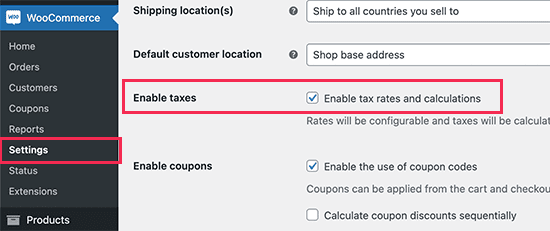
از اینجا، همچنین می توانید به برگه حمل و نقل بروید و مناطق حمل و نقل مختلف ایجاد کنید، نرخ حمل و نقل را اضافه کنید، نرخ حمل و نقل ثابت را تعیین کنید و موارد دیگر.
امیدواریم این آموزش به شما کمک کرده باشد که چگونه یک فروشگاه اینترنتی بسازید. همچنین ممکن است بخواهید نحوه نصب گوگل آنالیتیکس (Google Analytics) در وردپرس برای مبتدیان را ببینید یا انتخاب بهترین پلاگین های اسلایدر وردپرس و مقایسه 5 نمونه را ببینید .
اگر این مقاله را دوست داشتید، لطفاً در صفحه اینستاگرام ما برای آموزش های ویدیویی وردپرس مشترک شوید. شما همچنین می توانید ما را در توئیتر و فیس بوک پیدا کنید .

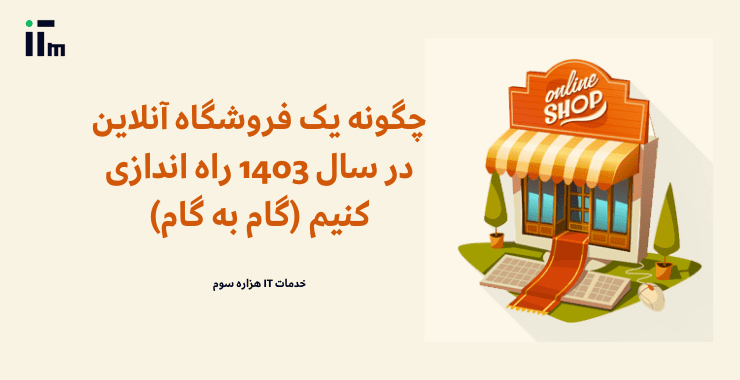

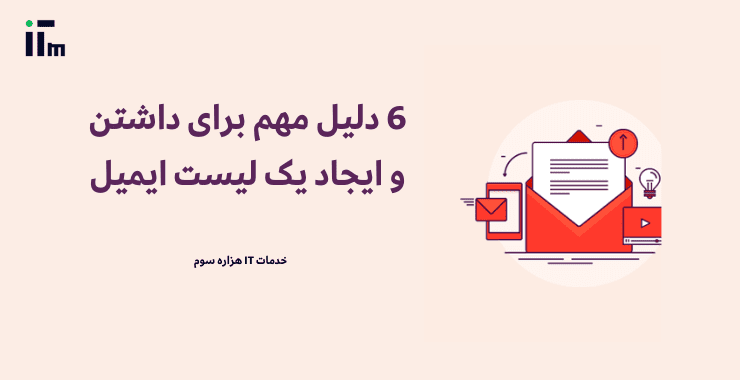

 کمپین ابتکار نو
کمپین ابتکار نو کمپین ایده های نو
کمپین ایده های نو کمپین آینده روشن
کمپین آینده روشن کمپین طراحی مدرن
کمپین طراحی مدرن